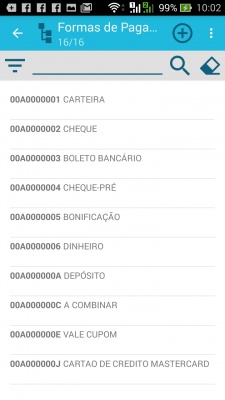Mudanças entre as edições de "Formas de Pagamento"
De Q.Vend
| (Uma revisão intermediária pelo mesmo usuário não estão sendo mostradas) | |||
| Linha 1: | Linha 1: | ||
NOTA IMPORTANTE : ESSE ITEM SÓ SERÁ OBJETO DE CADASTRO PELO USUÁRIO EM CASO DO VENDEDOR INDIVIDUAL, POIS NA VERSÃO EMPRESARIAL ESSES DADOS SÃO ALIMENTADOS ATRAVÉS DA INTEGRAÇÃO NÃO SENDO NECESSÁRIO O CADASTRAMENTO. | NOTA IMPORTANTE : ESSE ITEM SÓ SERÁ OBJETO DE CADASTRO PELO USUÁRIO EM CASO DO VENDEDOR INDIVIDUAL, POIS NA VERSÃO EMPRESARIAL ESSES DADOS SÃO ALIMENTADOS ATRAVÉS DA INTEGRAÇÃO NÃO SENDO NECESSÁRIO O CADASTRAMENTO. | ||
| + | |||
Nesse item você irá cadastrar as formas de pagamento que serão aplicadas aos clientes. | Nesse item você irá cadastrar as formas de pagamento que serão aplicadas aos clientes. | ||
| Linha 7: | Linha 8: | ||
[[Arquivo:tela adicionar formas pagamento.jpg|400x400px]] | [[Arquivo:tela adicionar formas pagamento.jpg|400x400px]] | ||
| − | Feito isso clique no ícone [[Arquivo:ic_action_save.png|30x30px]] para salvar [[Arquivo:Tela de cadastro | + | Feito isso clique no ícone [[Arquivo:ic_action_save.png|30x30px]] para salvar [[Arquivo:Tela de cadastro formas pagamento.jpg|400x400px]]. |
| + | |||
| + | |||
| + | Voltar para >> [[O Aplicativo]] | ||
Edição atual tal como às 21h17min de 21 de outubro de 2016
NOTA IMPORTANTE : ESSE ITEM SÓ SERÁ OBJETO DE CADASTRO PELO USUÁRIO EM CASO DO VENDEDOR INDIVIDUAL, POIS NA VERSÃO EMPRESARIAL ESSES DADOS SÃO ALIMENTADOS ATRAVÉS DA INTEGRAÇÃO NÃO SENDO NECESSÁRIO O CADASTRAMENTO.
Nesse item você irá cadastrar as formas de pagamento que serão aplicadas aos clientes.
Para isso você irá clicar no ícone ![]() que remeterá você para a tela de cadastro
que remeterá você para a tela de cadastro
Feito isso clique no ícone ![]() para salvar
para salvar 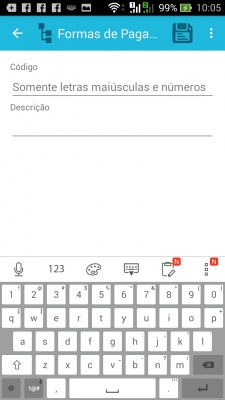 .
.
Voltar para >> O Aplicativo